Если программа зависла
Если программа зависла
Операционная система Windows Vista достаточно стабильна, и ее не так просто вывести из строя. Однако в некоторых прикладных программах могут возникать ошибки, приводящие к их остановке или зависанию. В этом случае приложение не будет отвечать на щелчки кнопками мыши и нажатия клавиш.
Перед тем как применить к зависшему приложению радикальные средства, попытайтесь выяснить, можно ли вернуть его в рабочее состояние. Для этого выполните следующее.
? Подождите немного, возможно, приложение автоматически вернется в нормальный режим. Некоторые программы могут выполнять какое-нибудь продолжительное действие и в это время не обрабатывать запросы пользователя. Такая ситуация наиболее типична для компьютеров с низкой производительностью, но иногда может возникать и на быстрых системах.
? Попробуйте переключиться в окно приложения с помощью сочетания клавиш Alt+Tab. Это поможет, если программа требует нажатия определенной кнопки в диалоговом окне, а само окно не отображается на экране.
? Попробуйте завершить работу программы одним из стандартных способов, например щелкнув на кнопке закрытия окна. Если ваше приложение не будет отвечать на системные запросы, появится сообщение, показанное на рис. 4.2. Кнопка Закрыть программу позволит вам принудительно прекратить работу программы с потерей всех несохраненных данных, а кнопка Ожидание отклика программы – продолжить работу приложения.
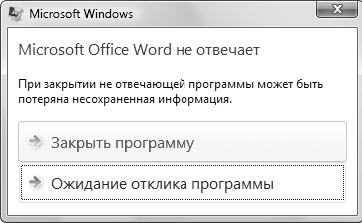
Рис. 4.2. Предупреждение при принудительном завершении работы программы
При выполнении принудительного закрытия программы вам может быть предложено отправить отчет об ошибке в компанию Microsoft (рис. 4.3), однако выполнение этой процедуры не застрахует от повторного появления ошибки. Если вы все же решите отправить сообщение об ошибке, то оно будет помещено в базу данных наряду с тысячами других. Если одна и та же ошибка будет возникать у многих пользователей, возможно, она будет исправлена при составлении очередного пакета обновлений Windows или при выпуске новой версии приложения.

Рис. 4.3. Предложение отправить отчет об ошибке в компанию Microsoft
Если описанными средствами не удалось вывести программу из зависшего состояния, выполните следующие действия для принудительного завершения приложения.
1. Нажмите сочетание клавиш Ctrl+Shift+Esc, чтобы отобразить Диспетчер задач. Иногда зависшее приложение забирает почти все системные ресурсы и появления Диспетчера задач придется ждать несколько секунд или даже больше.
2. На вкладке Приложения (рис. 4.4) выберите из списка зависшую программу и нажмите кнопку Снять задачу. Возможно, вам придется подтвердить ваши действия в окне завершения работы приложения (см. рис. 4.2).
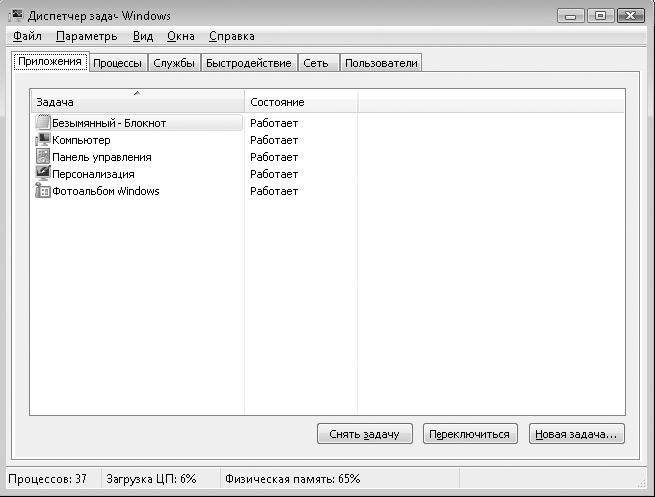
Рис. 4.4. Диспетчер задач Windows Vista
Если через некоторое время зависшее приложение не исчезнет из списка задач, попробуйте закрыть соответствующий ему процесс следующим образом.
1. Щелкните правой кнопкой мыши на приложении в списке задач и выберите в контекстном меню пункт Перейти к процессу.
2. После автоматического перехода на вкладку Процессы нажмите кнопку Завершить процесс.
3. Подтвердите завершение процесса в дополнительном диалоговом окне.
Более 800 000 книг и аудиокниг! 📚
Получи 2 месяца Литрес Подписки в подарок и наслаждайся неограниченным чтением
ПОЛУЧИТЬ ПОДАРОКДанный текст является ознакомительным фрагментом.
Читайте также
А если еще и сжать?
А если еще и сжать? Если мы не можем адекватно использовать нормальные форматы (PNG, GIF) для представления favicon.ico, то почему бы не задействовать gzip-сжатие для ее выдачи клиентскому браузеру? Можно. И все актуальные браузеры это понимают. Размер при этом составляет порядка 300
А если еще быстрее?
А если еще быстрее? Давайте подумаем еще немного. Зачем нам каждый раз создавать фрагмент документа, если мы для этой цели можем использовать обычный его узел (фактически создавать кэш нашего узла, который мы собираемся везде менять)? Так можно прийти к следующему
Если вы заболели…
Если вы заболели… Все мы ходим под Богом… Но не всегда он успевает уследить за каждым из нас, и мы заболеваем. Ну, а раз заболели, надо лечиться. «Лечиться и Интернет?» — спросите вы. — «А, понятно, там можно найти сайты суперских клиник в России и за ее рубежами, которые
Если сайта нет
Если сайта нет В некоторых случаях эффективные рекламные и PR-кампании можно проводить, даже не имея сайтов. Так, например, специалисты екатеринбургского рекламного агентства «Провинта» (www.provinta.ru) говорят, что «нет необходимости открывать собственную газету или
А если они уходят?
А если они уходят? Отток пользователей присутствует всегда, это обстоятельство не должно вас пугать. Остановить этот процесс невозможно. Но его можно контролировать.Если ежесуточно к вам в группу приходит 1000 новых друзей, а 20–30 уходит, это нормально. Ваш чистый прирост
14. Что делать, если…
14. Что делать, если… Например, что делать, если отказали в кредите? Возьмите свою сферу, главные проблемы, которые в ней возникают, или одну самую важную проблему и можете создать продукт под названием «Что делать, если…». Что делать, если ушел муж? Что делать, если ни один
10. Что делать, если…
10. Что делать, если… Берете любую проблему в вашей нише. «Что делать, если выскочил прыщ?». «Что делать, если сосед затопил?». Просто подставляете «Что делать, если…» – и получается хорошая идея для бесплатной статьи или
Зависла программа
Зависла программа Если зависла программа, то в таком случае существует несколько вариантов действий.• В Windows XP большинство зависших приложений можно закрыть, нажав кнопку: Программа попросит подтверждение (рис. 5.1). Нажимаем Завершить сейчас. Рис. 5.1. Завершение
1.6.11. Правило тишины: если программа не может "сказать" что-либо неожиданное, то ей вообще не следует "говорить"
1.6.11. Правило тишины: если программа не может "сказать" что-либо неожиданное, то ей вообще не следует "говорить" Одно из старейших и наиболее постоянных правил проектирования в Unix гласит: если программа не может "сказать" что-либо интересное или необычное, то ей следует
1.6.11. Правило тишины: если программа не может "сказать" что-либо неожиданное, то ей вообще не следует "говорить"
1.6.11. Правило тишины: если программа не может "сказать" что-либо неожиданное, то ей вообще не следует "говорить" Одно из старейших и наиболее постоянных правил проектирования в Unix гласит: если программа не может "сказать" что-либо интересное или необычное, то ей следует
Если копнуть поглубже
Если копнуть поглубже Продолжает полыхать гранд-скандал, разгоревшийся в первых числах ноября вокруг музыкального лейбла SonyBMG и его более чем сомнительных инициатив в области защиты контента.Если кто-то пропустил эту новость («КТ» #614), напомним, что многие аудиодиски
Программа Nero Express Лучшая программа для записи дисков
Программа Nero Express Лучшая программа для записи дисков Записывать диски средствами Windows неинтересно. Во-первых, скучно, а во-вторых, вам недоступны какие-либо настройки записи, вы даже не можете указать скорость, не говоря уже о выборе формата диска, методе записи. Вот
Что делать, если система зависла
Что делать, если система зависла Система Windows Vista отличается стабильностью – сбои в работе и зависания случаются достаточно редко. Даже если компьютер вдруг зависнет или начнет перезагружаться, это не всегда катастрофа. Возможно, сбой вызван программной или аппаратной